コインチェックで口座開設したいけど難しそうだなぁ。初心者でもできるかな?
ズバリ初心者でも10分くらいで開設できます。
「仮想通貨」「口座開設」って聞くと小難しそうですが、いざやってみるとスマホで簡単にできました。
本記事では画像付きでわかりやすく説明しているので、手順に沿って最短で口座開設していきましょう。
コインチェックで口座開設する手順(3ステップ)
Coincheck(コインチェック)で口座開設する手順は以下の3つです。
口座開設の3ステップ
- アカウント登録
- 電話番号認証・本人確認
- 2段階認証
それでは順に進めていきます。
1.アカウント登録
まずはコインチェックの公式サイトにアクセスして、アカウントを登録していきます。
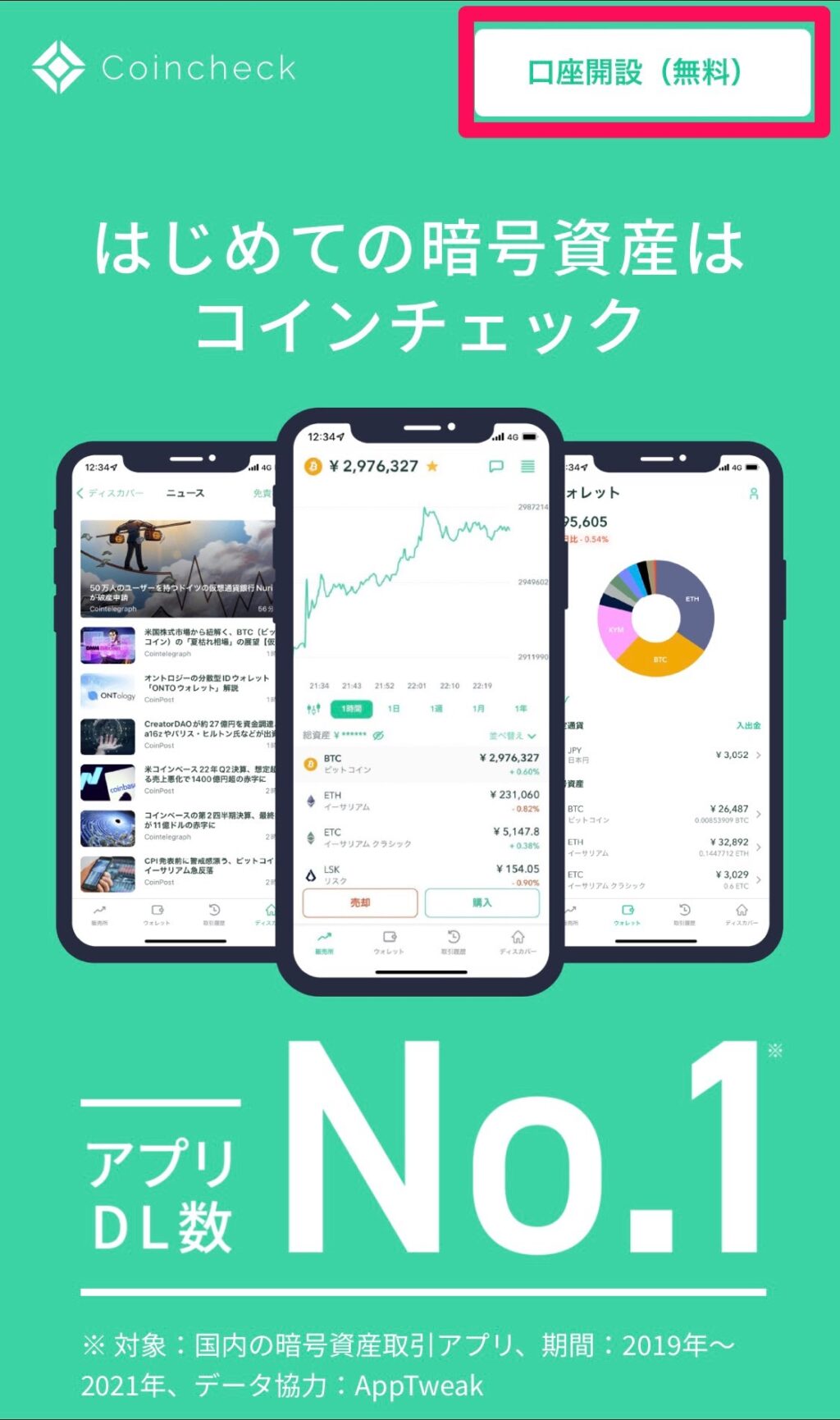
右上の口座開設(無料)をタップします。
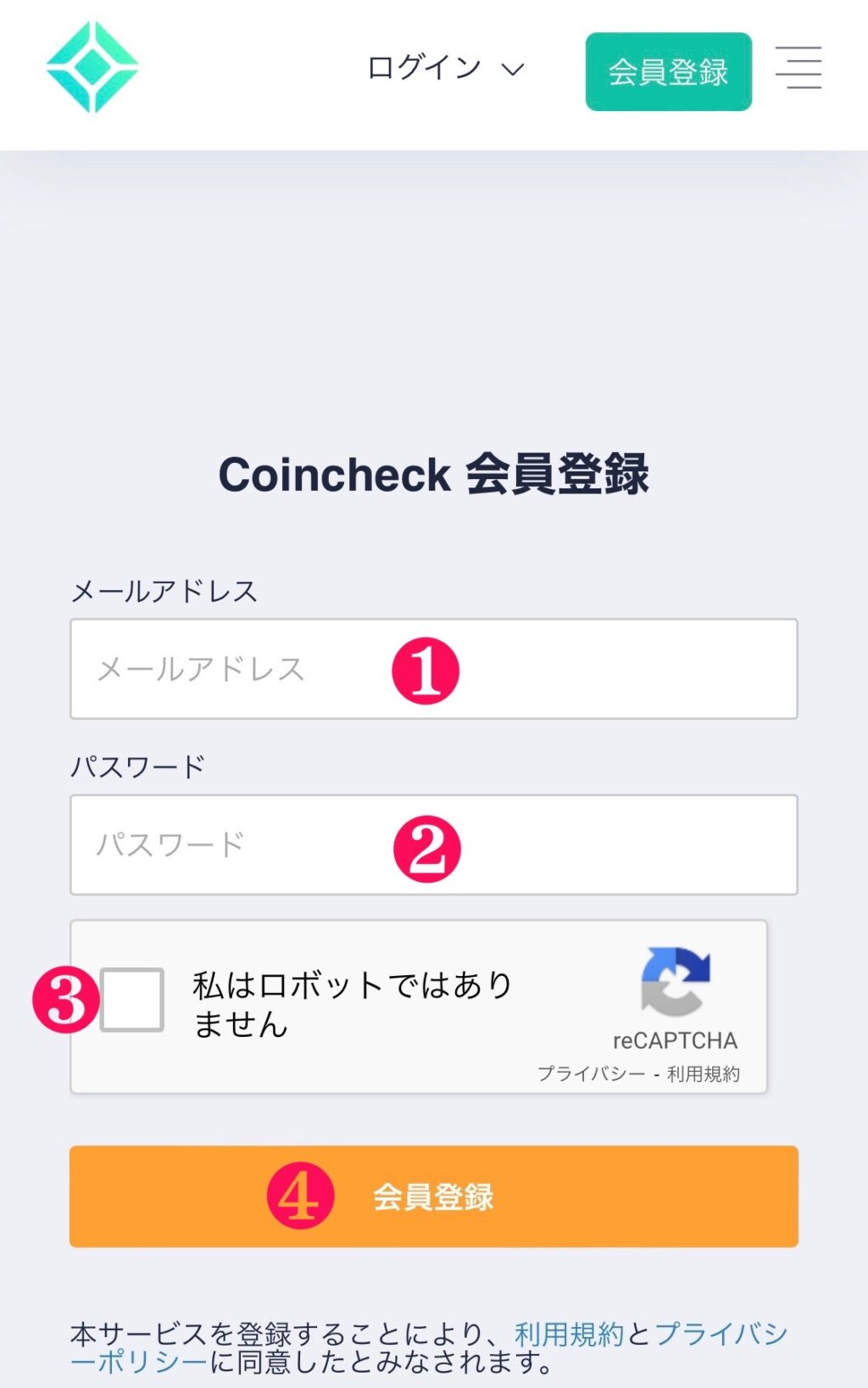
入力欄にメールアドレス、パスワード「私はロボットではありません」にチェックを入れて会員登録をタップ。
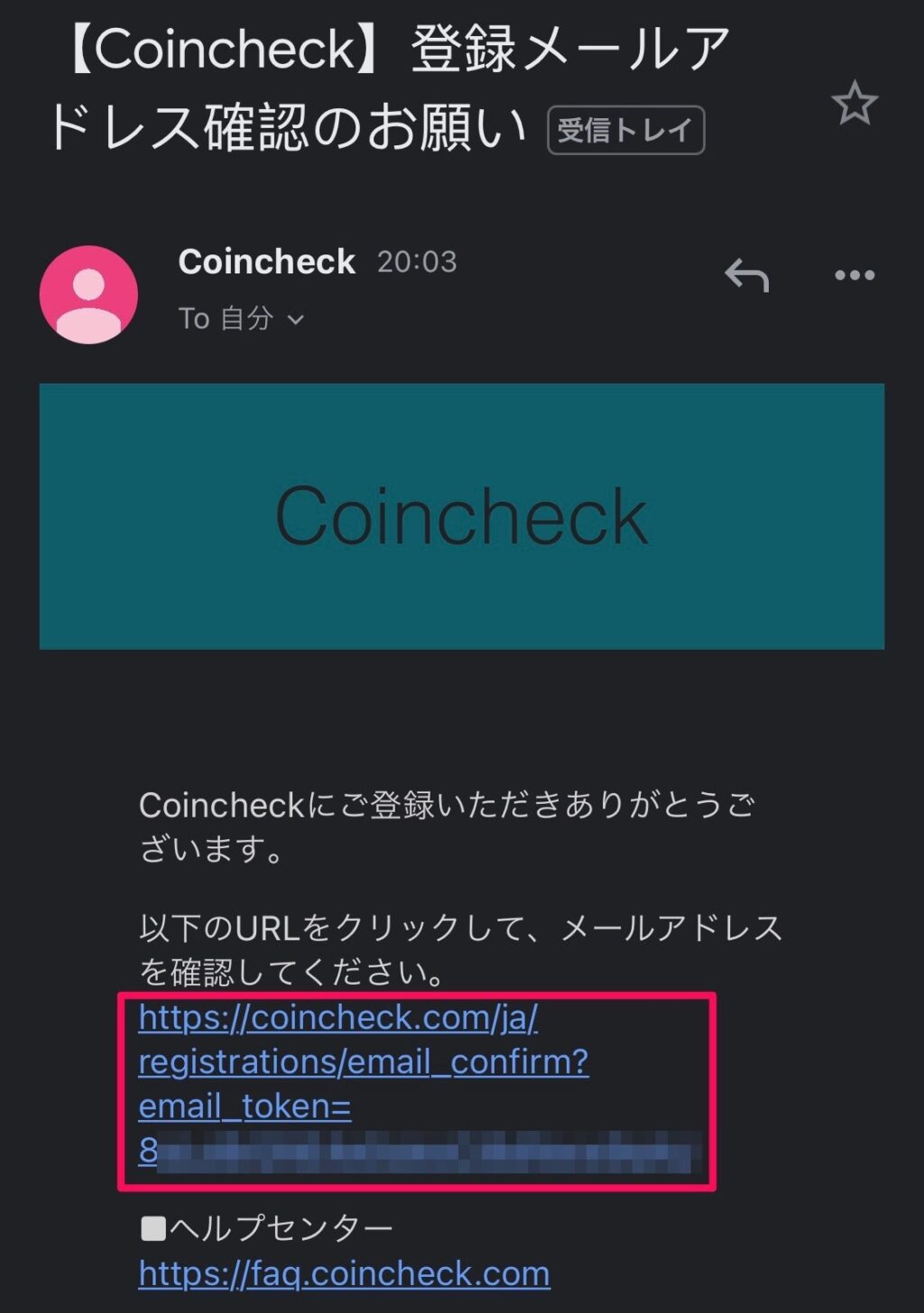
登録したメールアドレス宛に届いたメールを開いて、記載されているURLをタップ。
(届かない場合は迷惑メールに振り分けられている可能性があります)
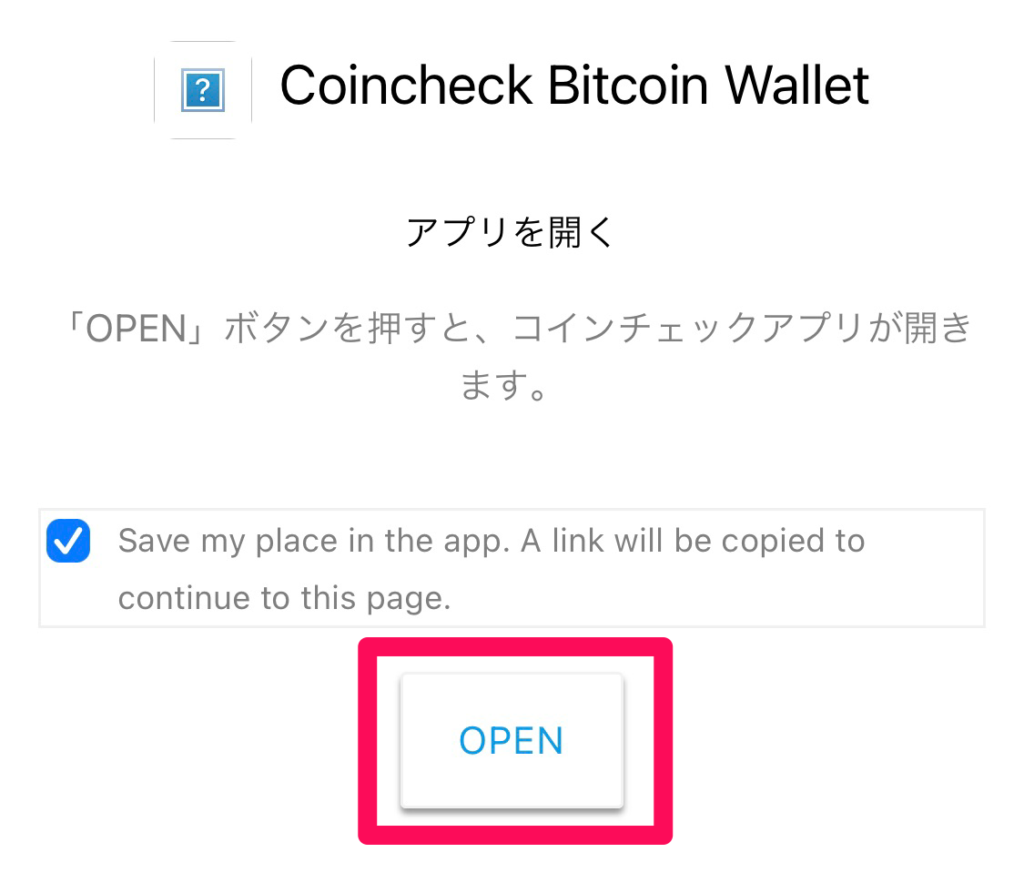
コインチェックのアプリを開くか聞かれるのでOPENをタップ。
するとアプリをダウンロードする画面に移行します。
移行されない場合はこちらからダウンロードして下さい。
アプリを開くと次の様な画面になります。
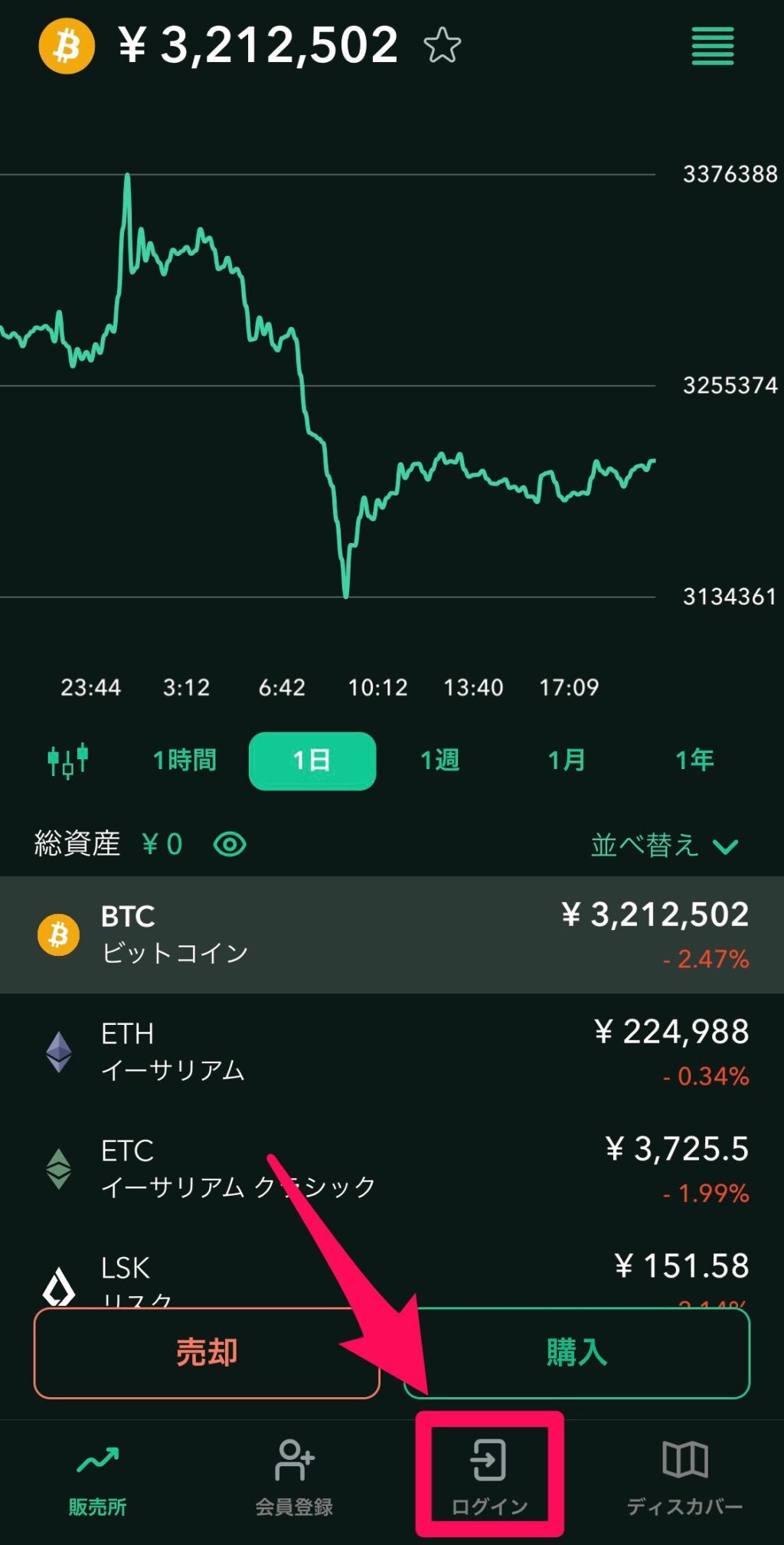
右下から2番目のログインをタップ。
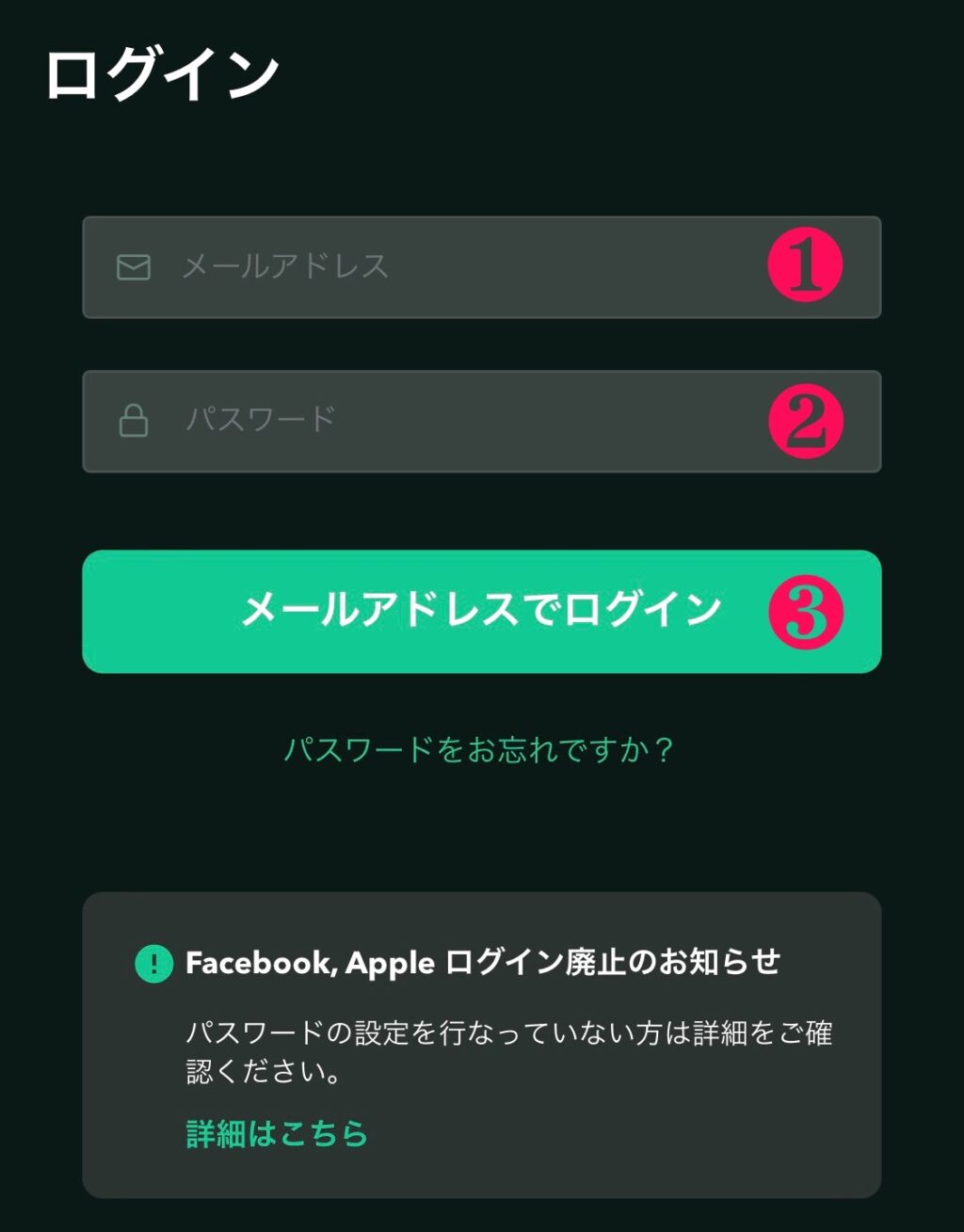
先ほど登録したメールアドレス、パスワードを入力しメールアドレスでログインをタップします。
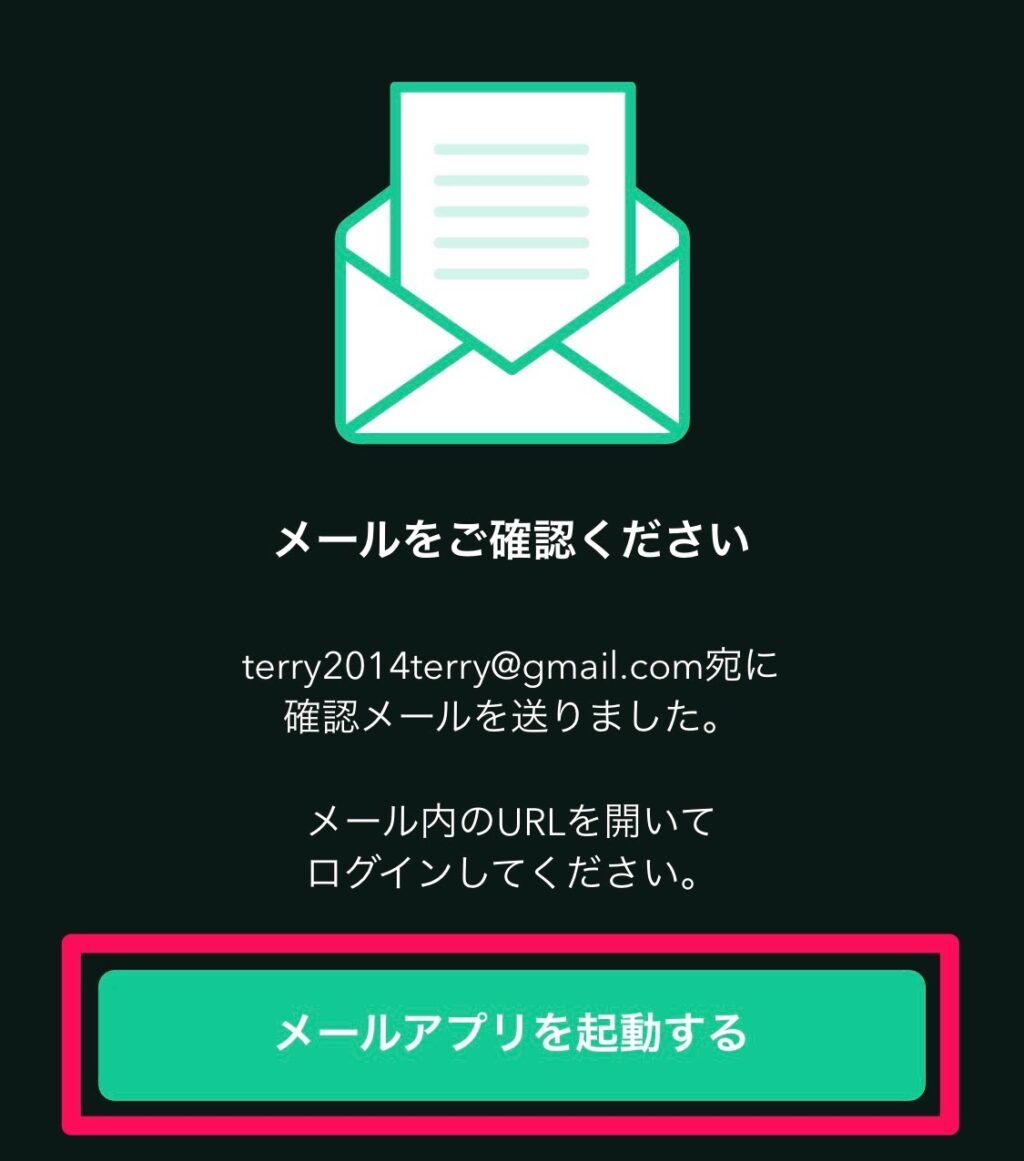
またメールが届くのでメールアプリを起動するを押してメールアプリを開きましょう。
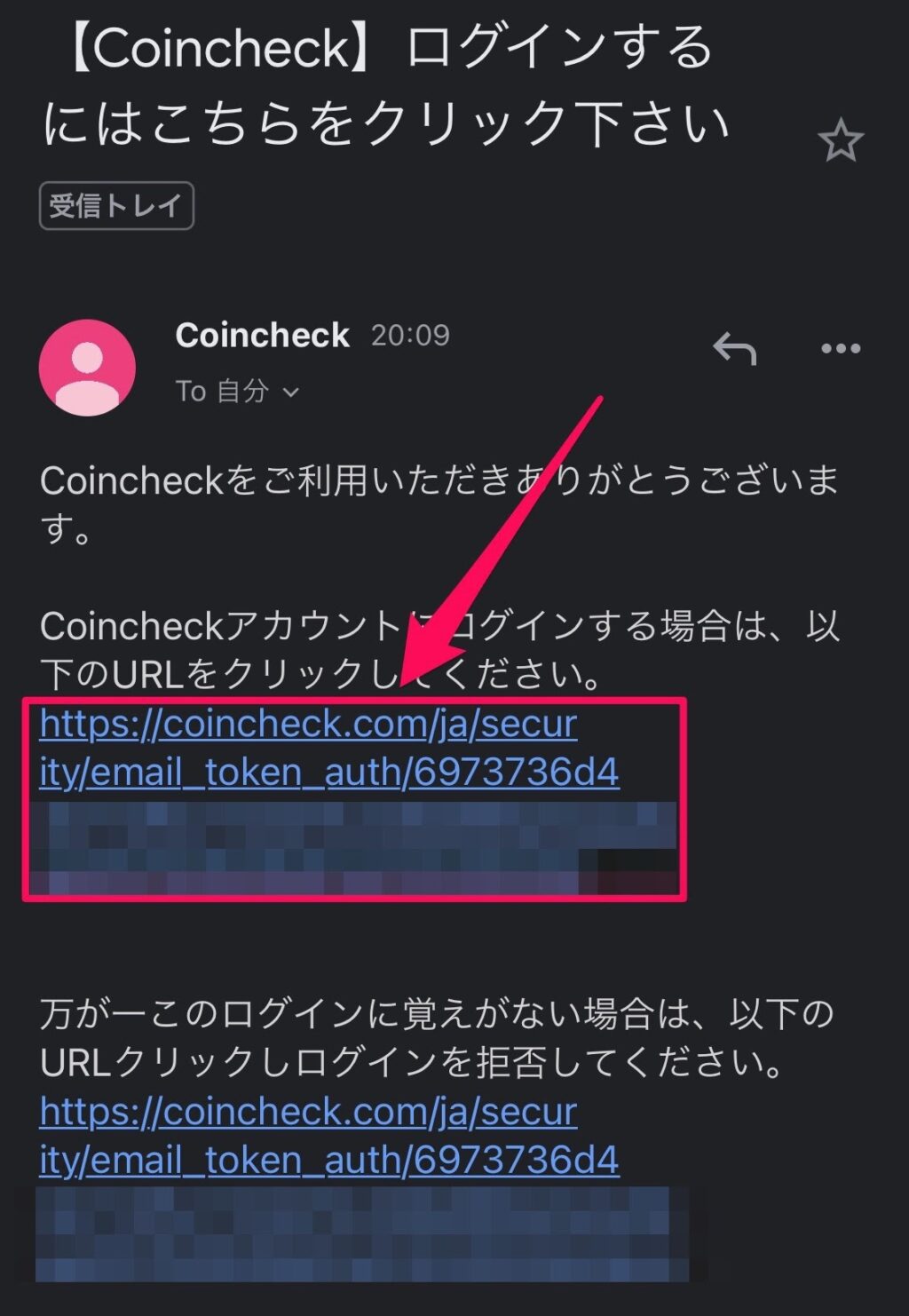
1番上のURLをタップして下さい。
(2番目のURLは間違ってもタップしないように)
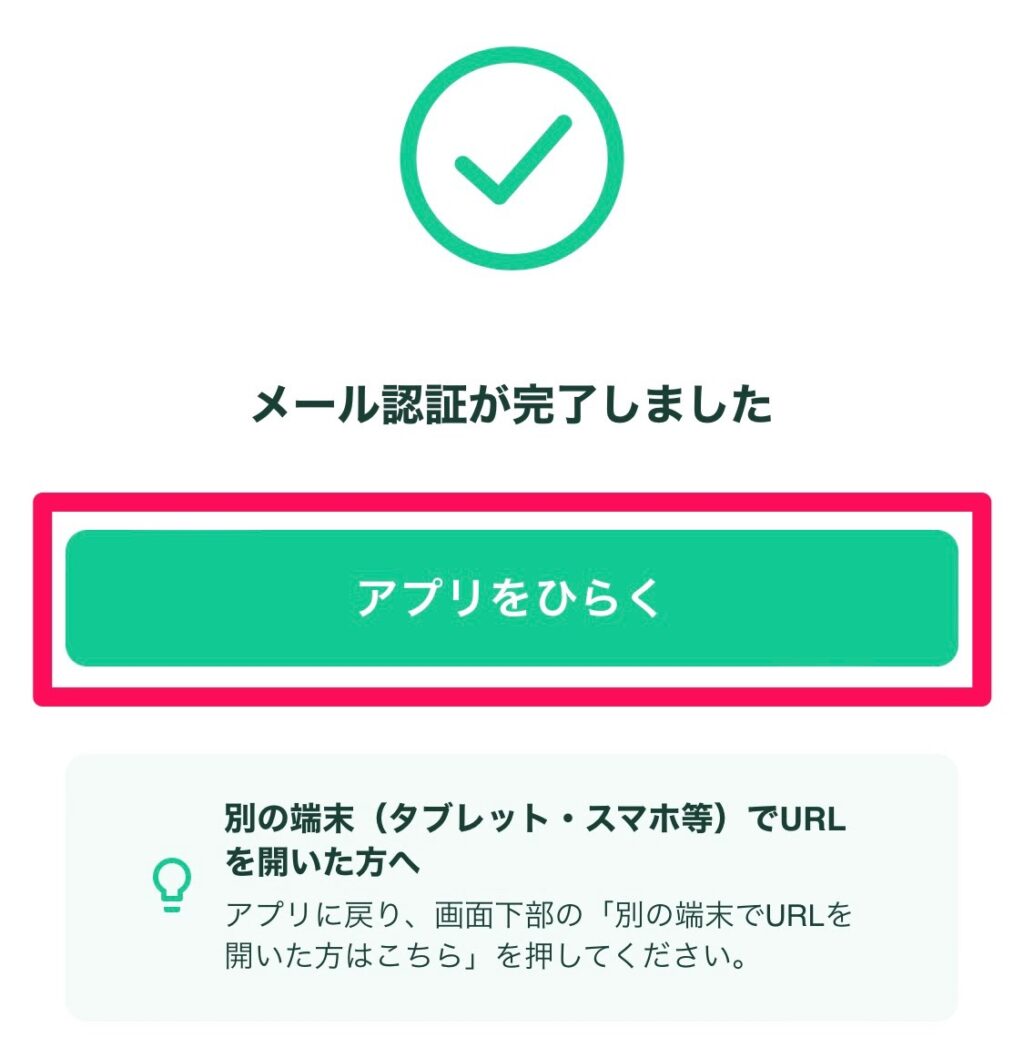
メール認証が完了するのでアプリをひらくをタップ。
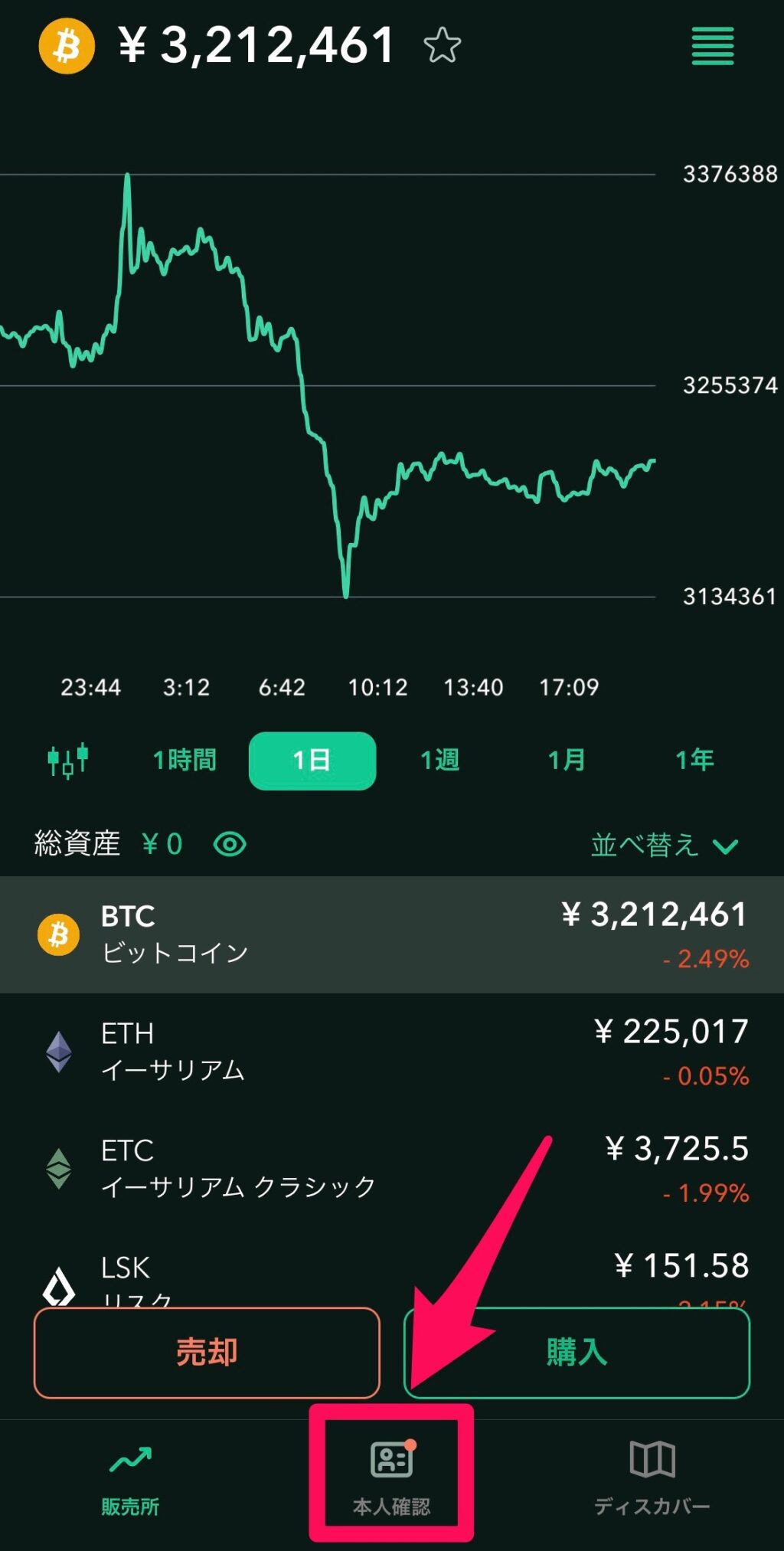
トップ画面が開くので下の本人確認をタップ。
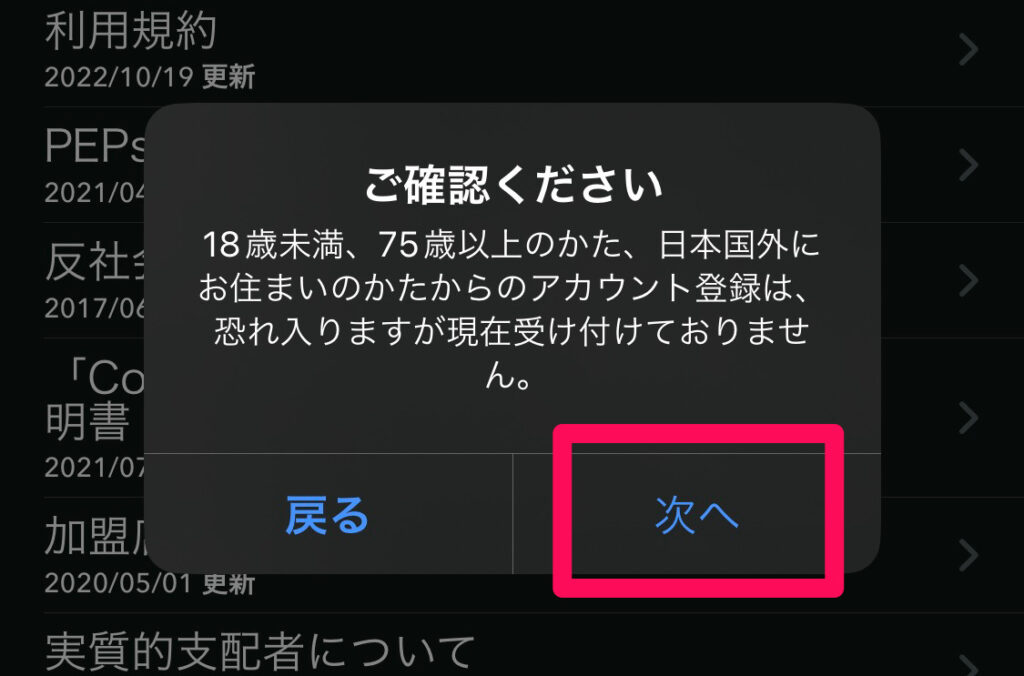
18歳以上75歳未満、国内住みを確認して次へをタップ。
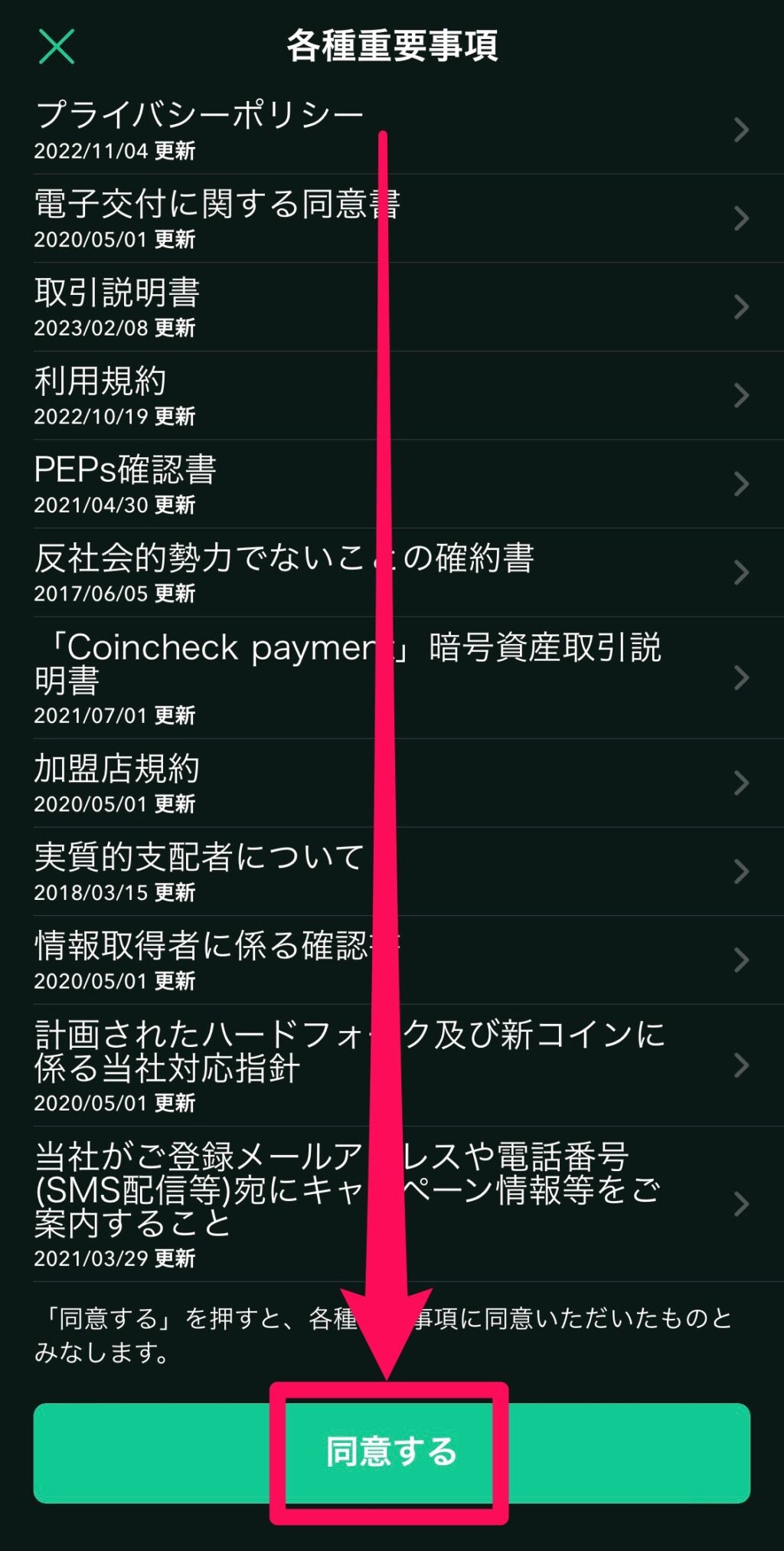
各種重要事項を確認し同意するをタップして下さい。
ここまででステップ1が完了です。
SMS認証・本人確認
ここからステップ2に入ります。
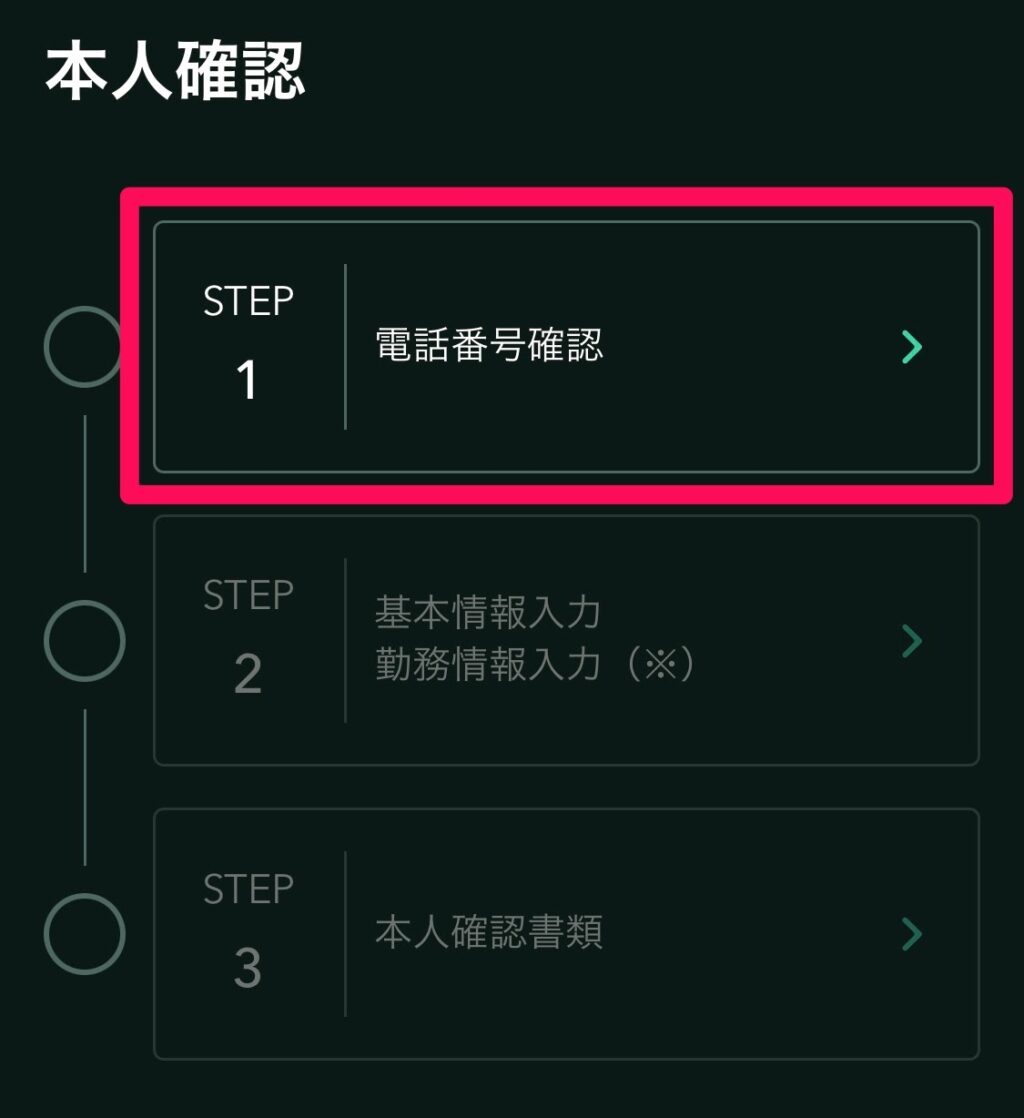
まず電話番号確認をタップします。
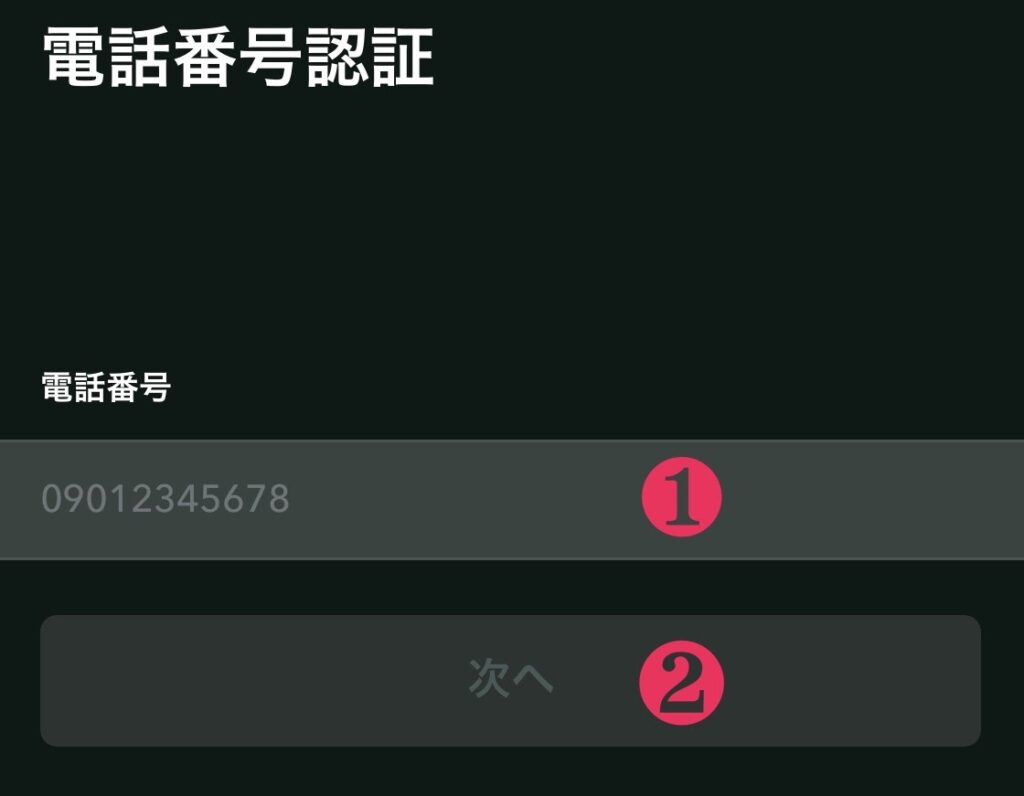
電話番号を入力し、次へをタップ。
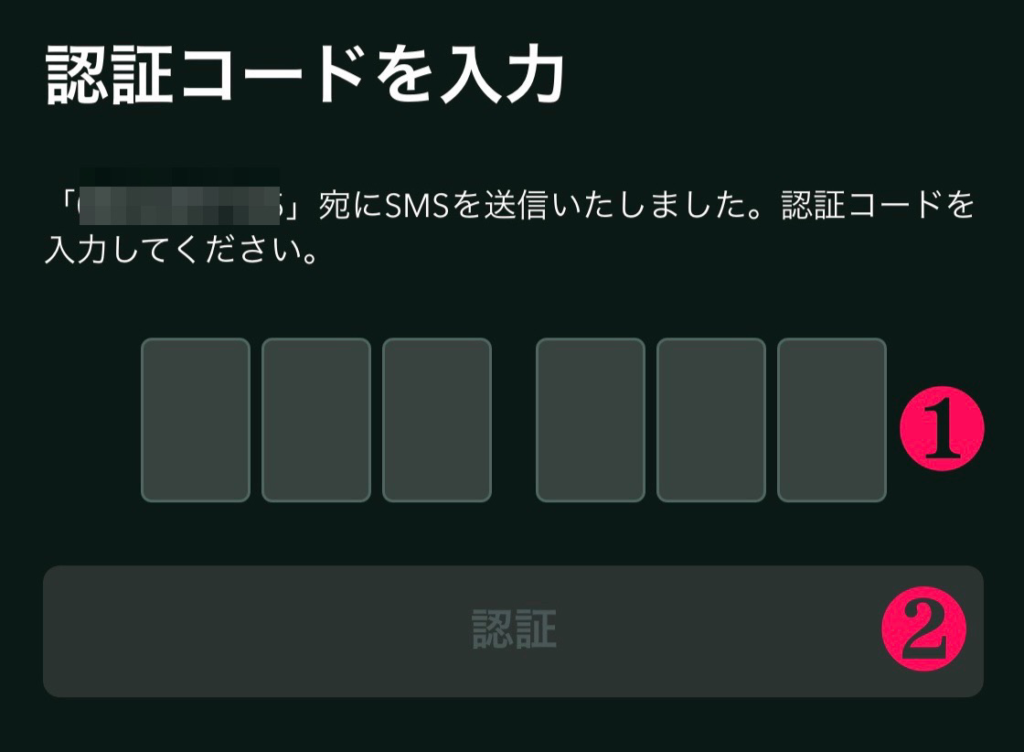
入力した番号宛にショートメールが届くので、認証コードを入力し認証をタップします。
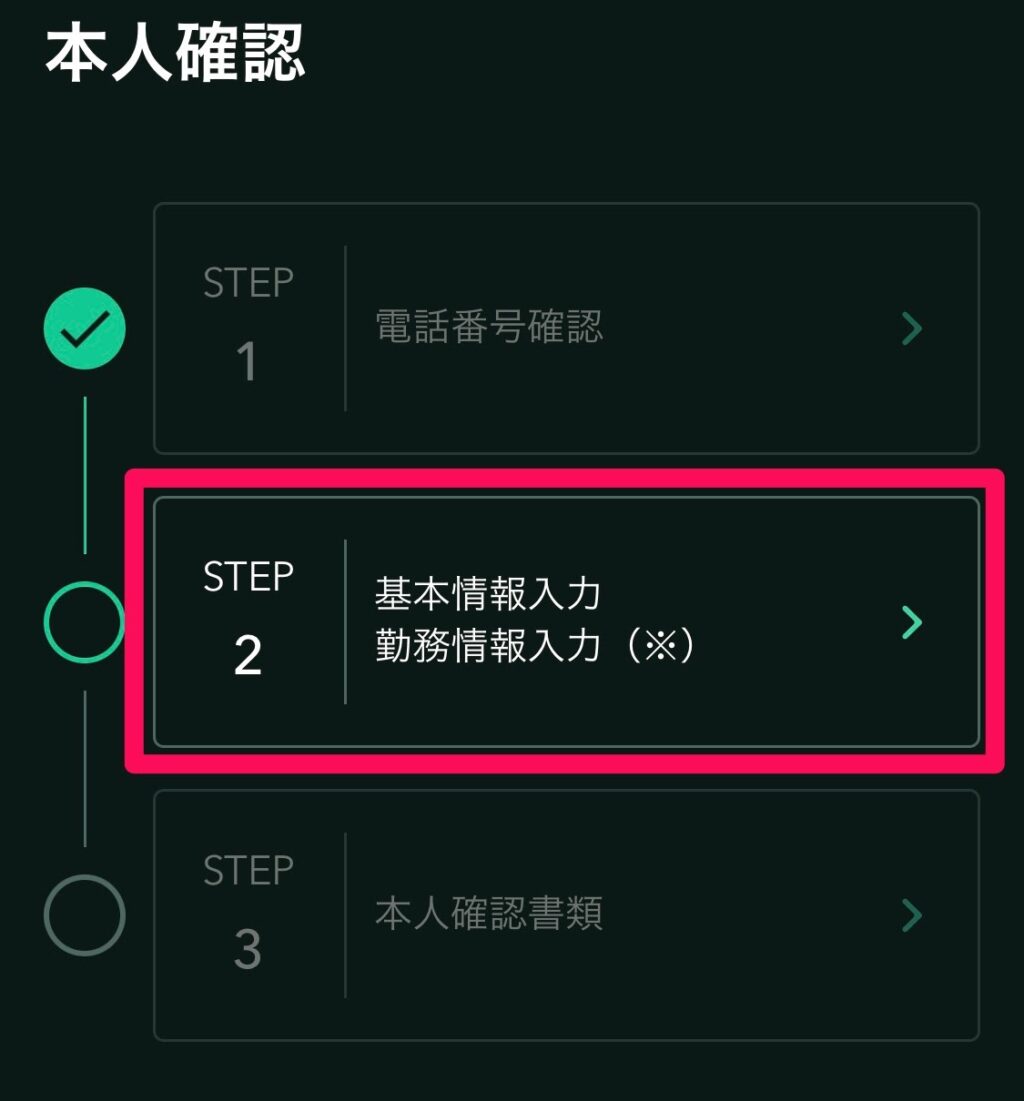
次に基本情報入力をタップ。
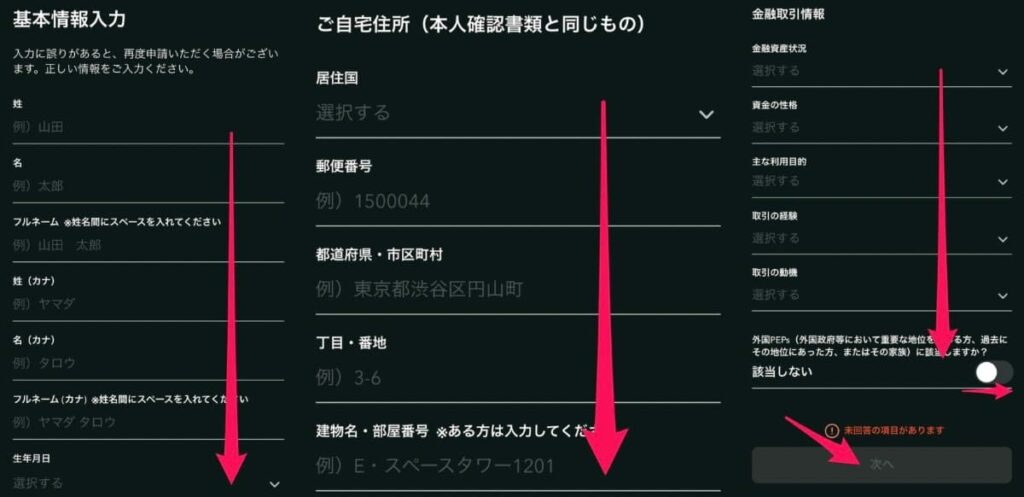
名前から始まる基本情報を全て入力し、該当しないにチェックして次へをタップ。
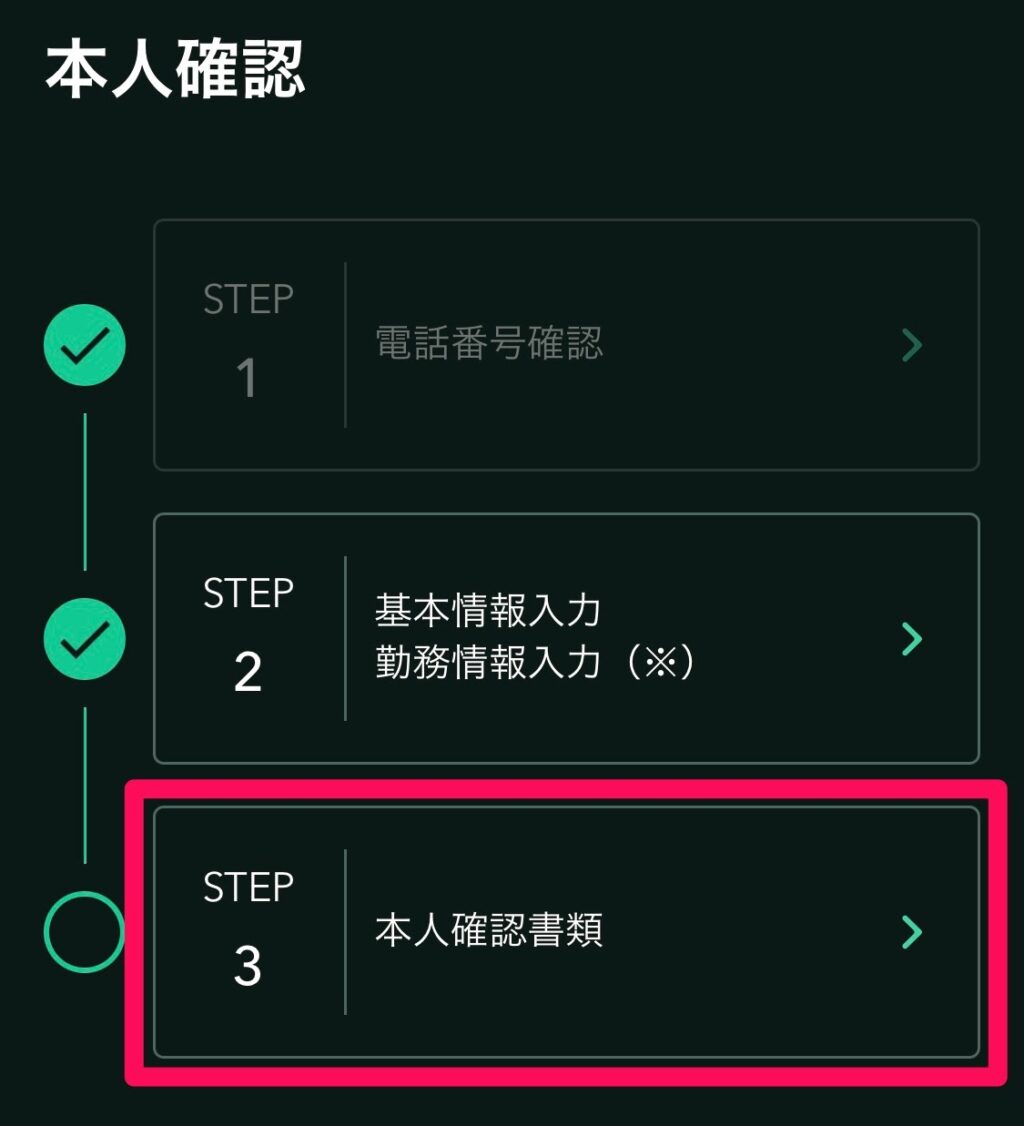
最後に本人確認書類をタップ。
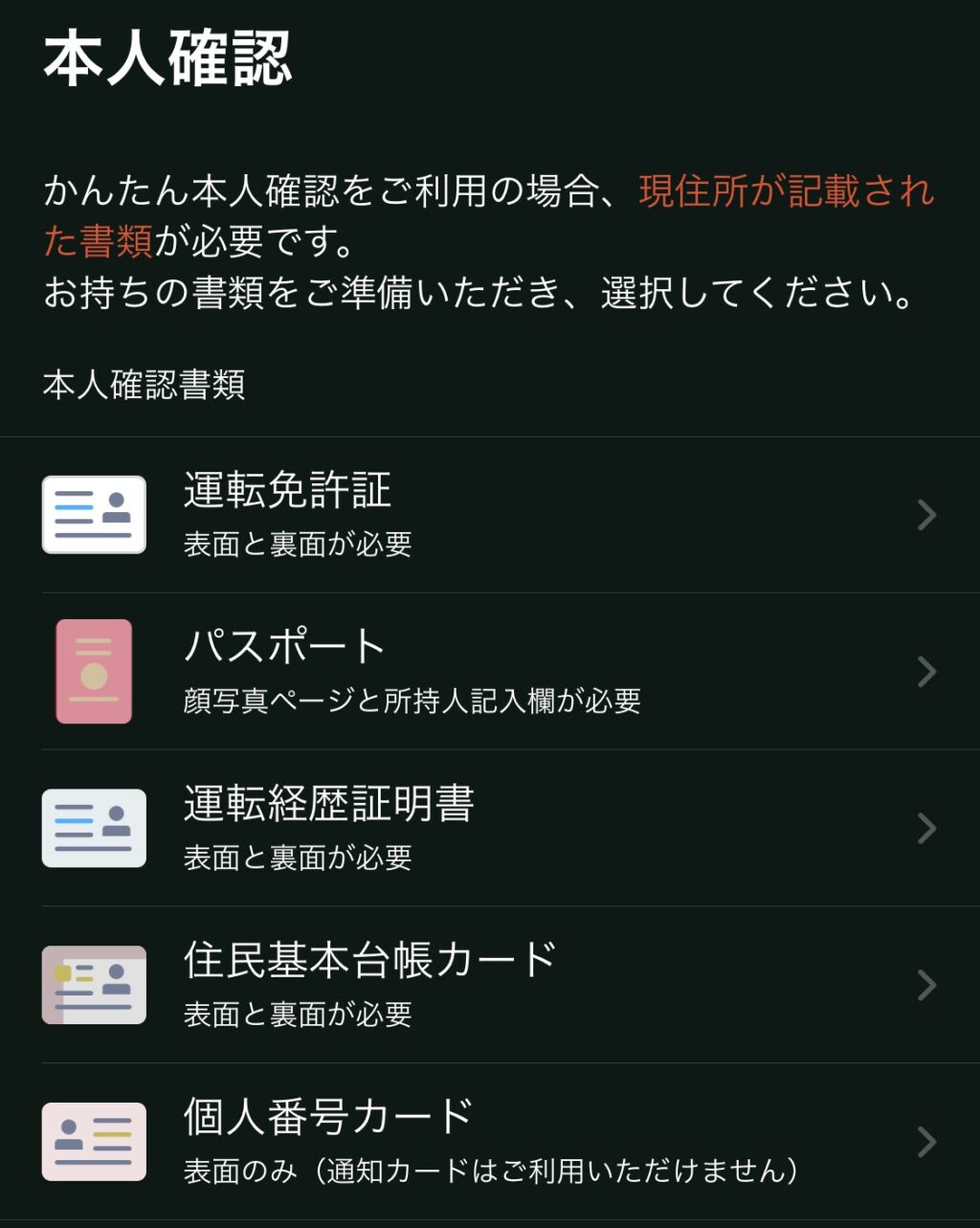
本人確認に使用する書類を選択します。
先ほど基本情報で入力した住所と一致している必要があります。
本人認証はLIQUIDという会社で行われるのでページが切り替わります。
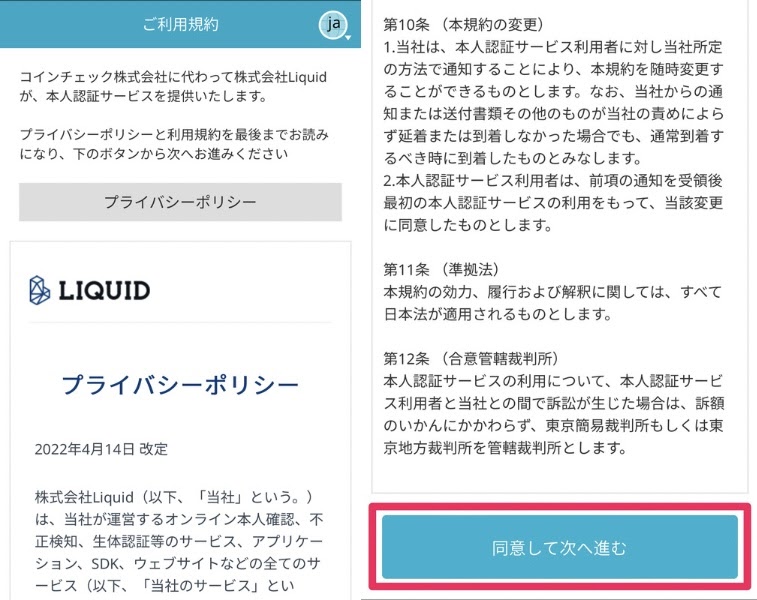
下までスクロールして同意して次へ進むをタップ。
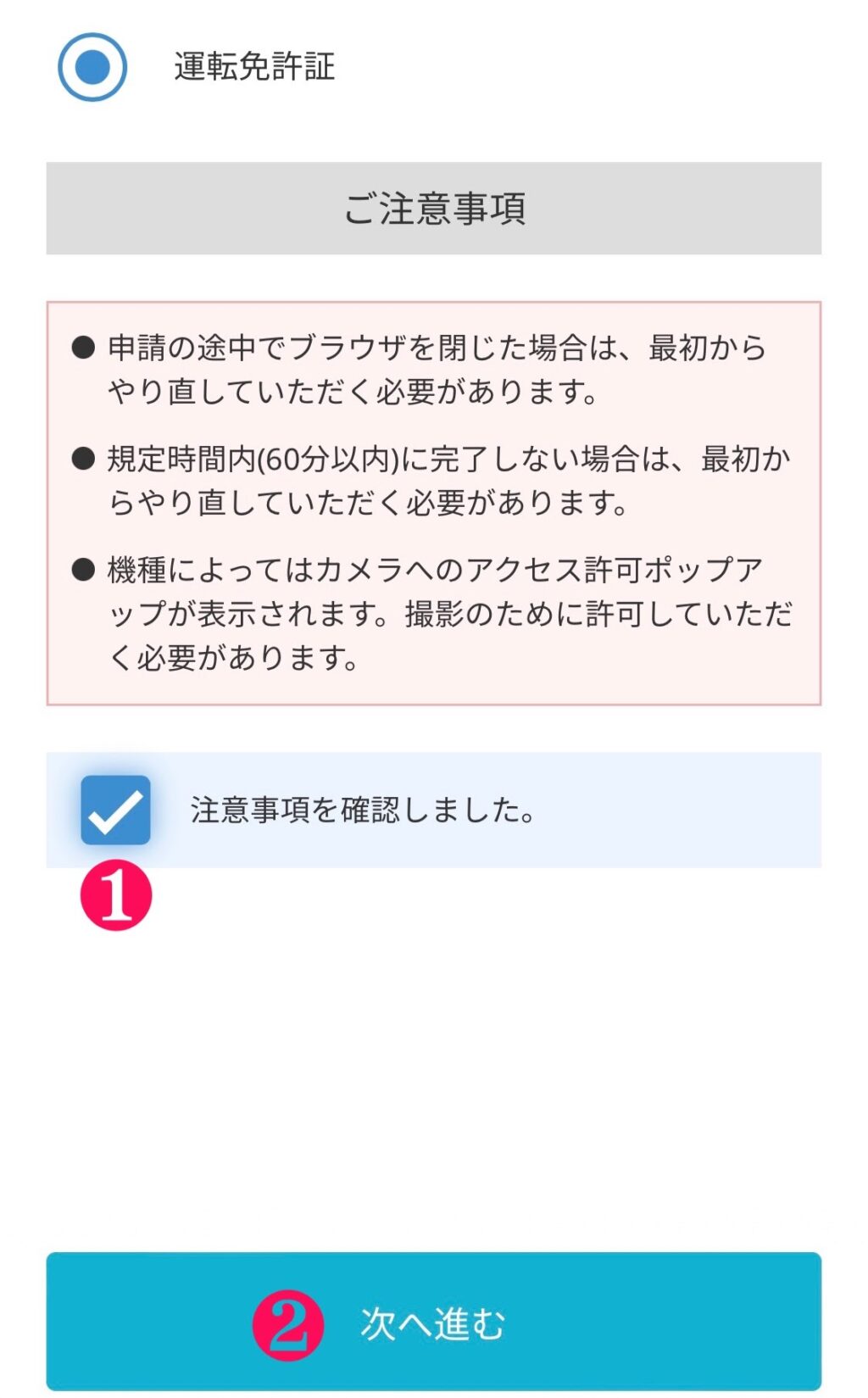
注意事項確認にチェックをいれて次へ進むをタップ。
選択した本人確認書類を用意して撮影します。
どのように撮影するか細かく指示されるので、流れに沿って撮影していきましょう。
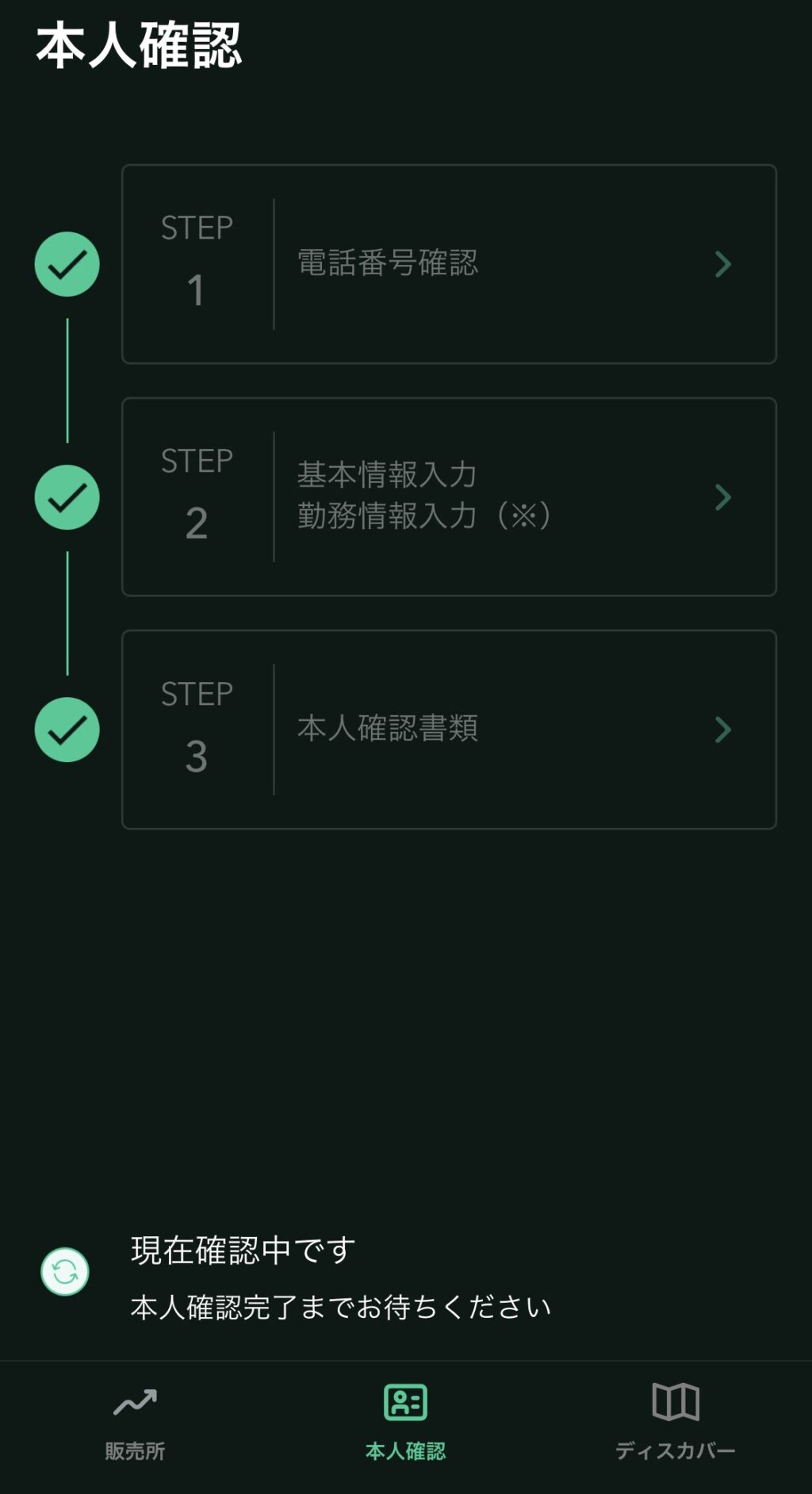
撮影が無事終わったら本人確認画面に戻り「現在確認中です」と表示されます。
2段階認証
いよいよ最後のステップです。
ここでは不正防止のため2段階認証を設定します。
コインチェックではGoogle Authenticatorというアプリが必要になります。
まずはアプリをダウンロードしましょう。
Android
ios
アプリをダウンロードしたら、コインチェックのアプリを開いて下さい。
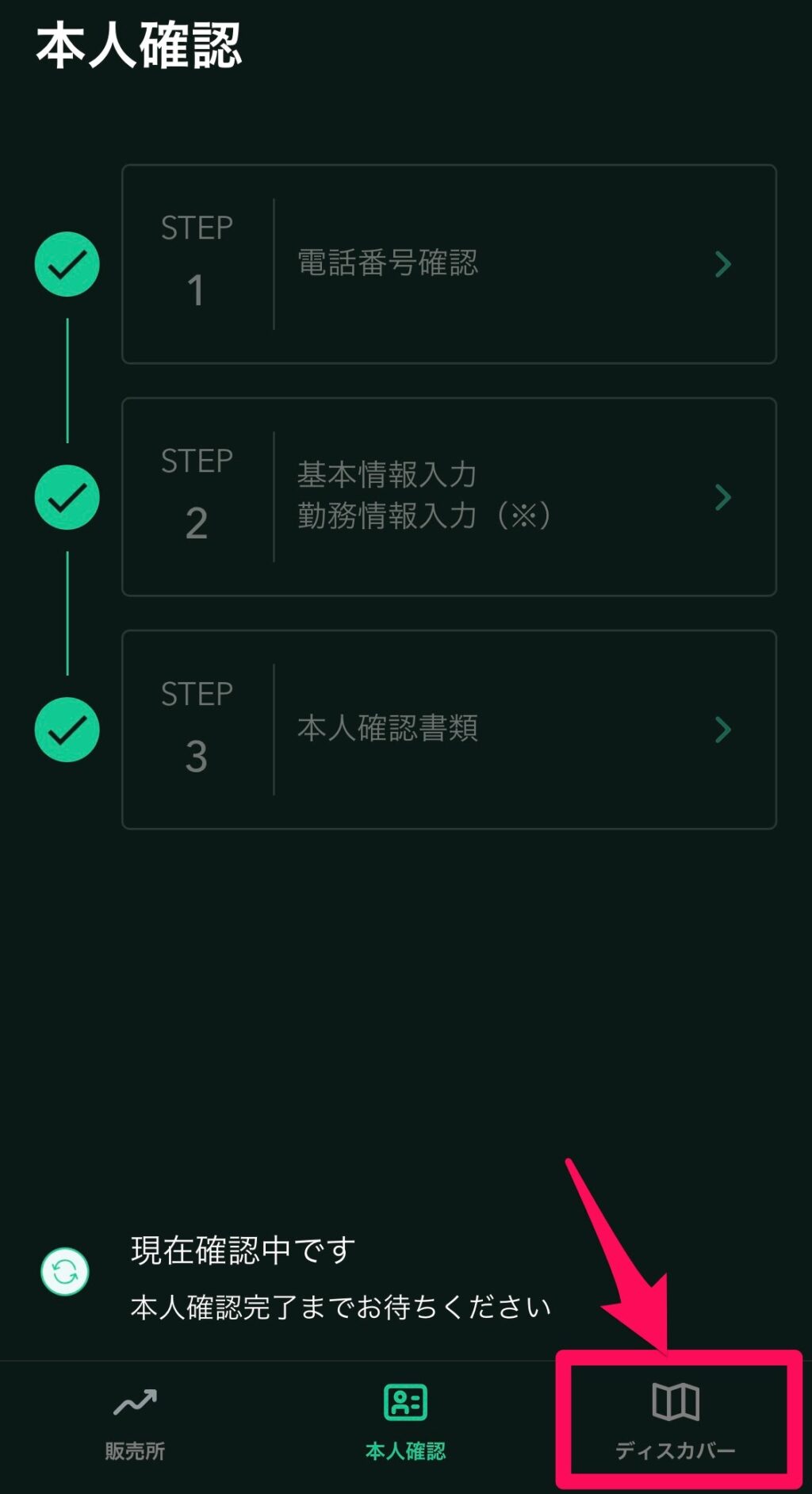
右下のディスカバーをタップ。
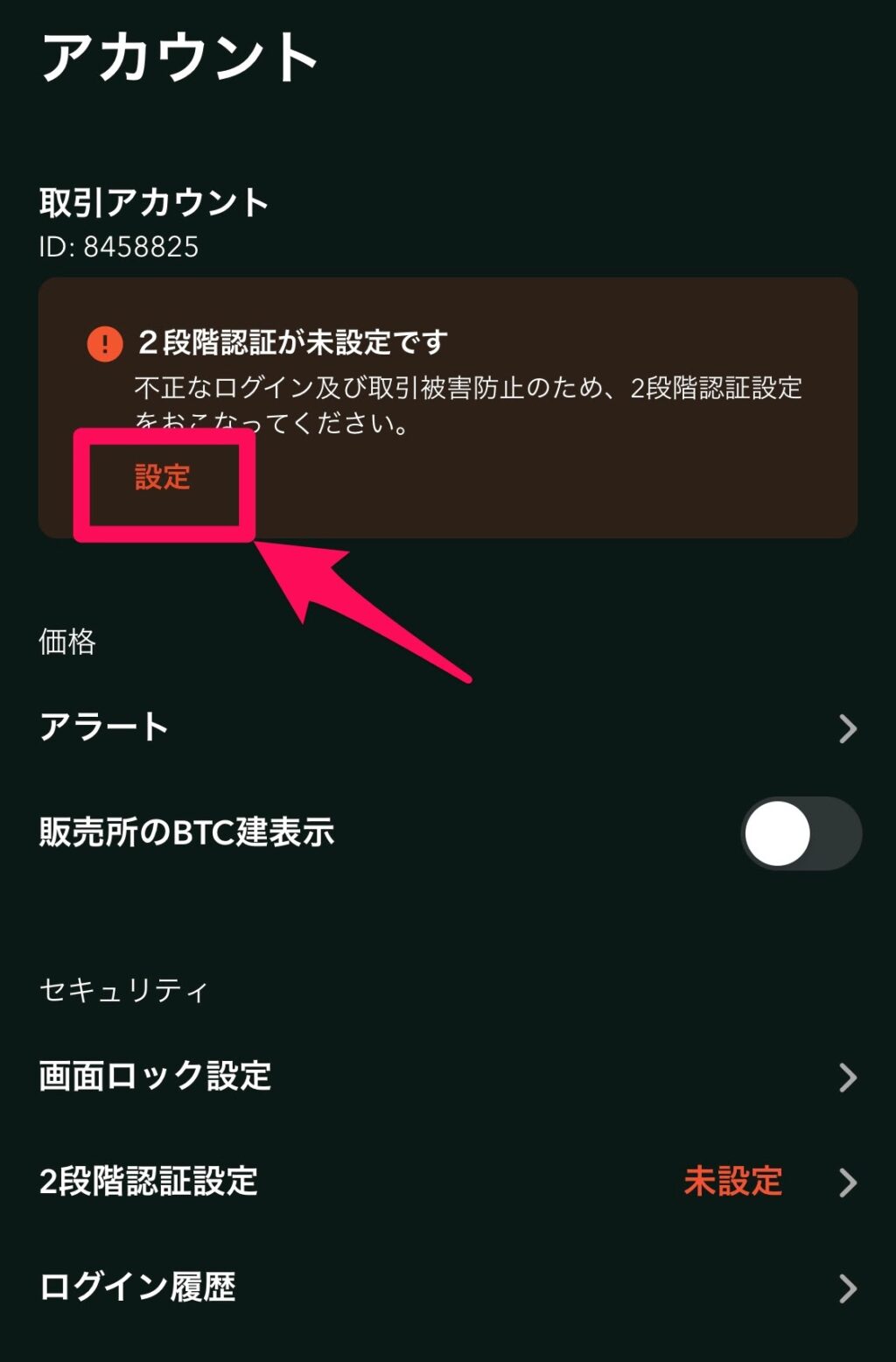
2段階認証が未設定です。と赤くなっている所の設定をタップします。
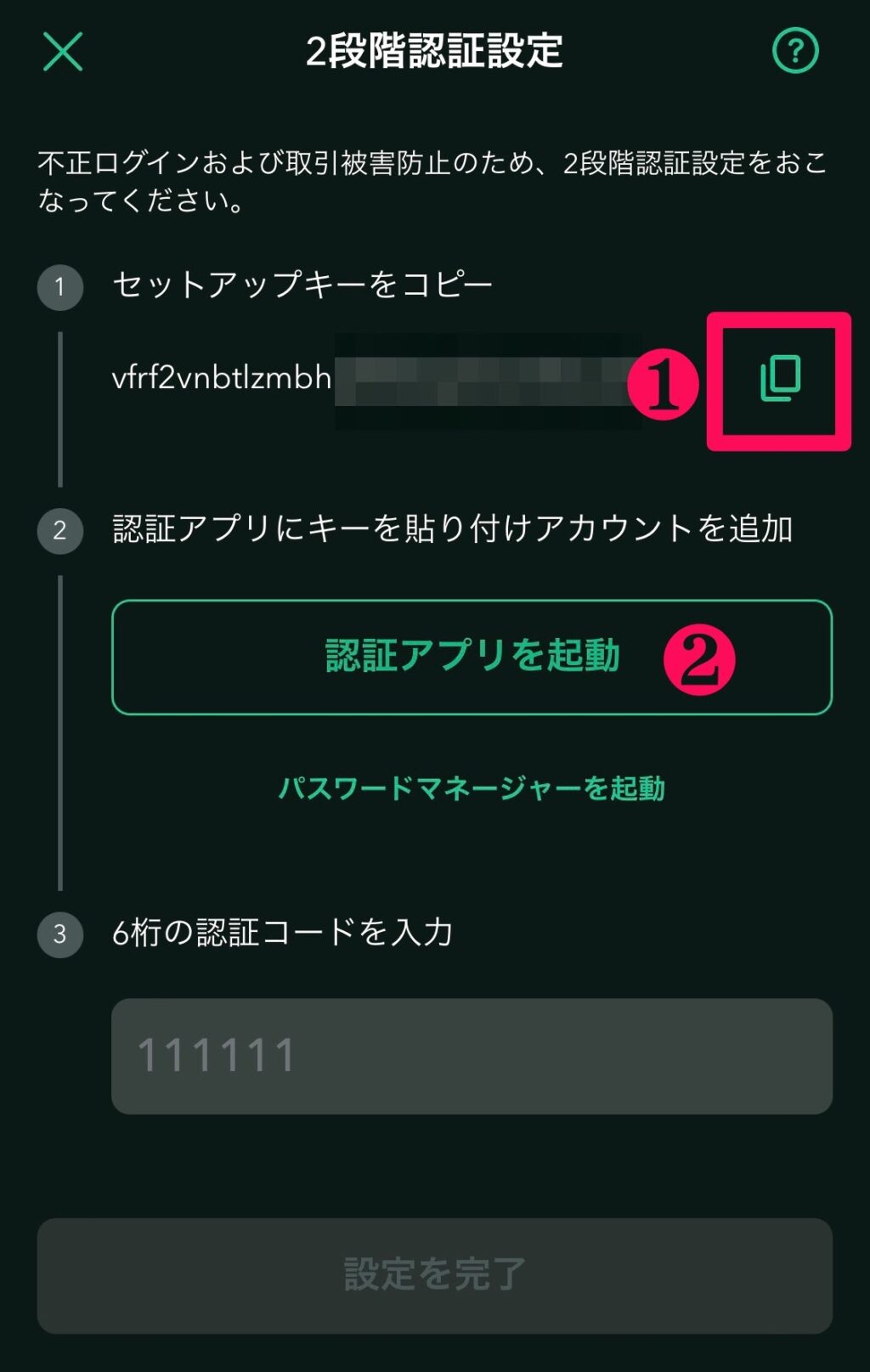
セットアップキーをコピーするため❷の右側のアイコンをタップ。
そして認証アプリを起動をタップします。
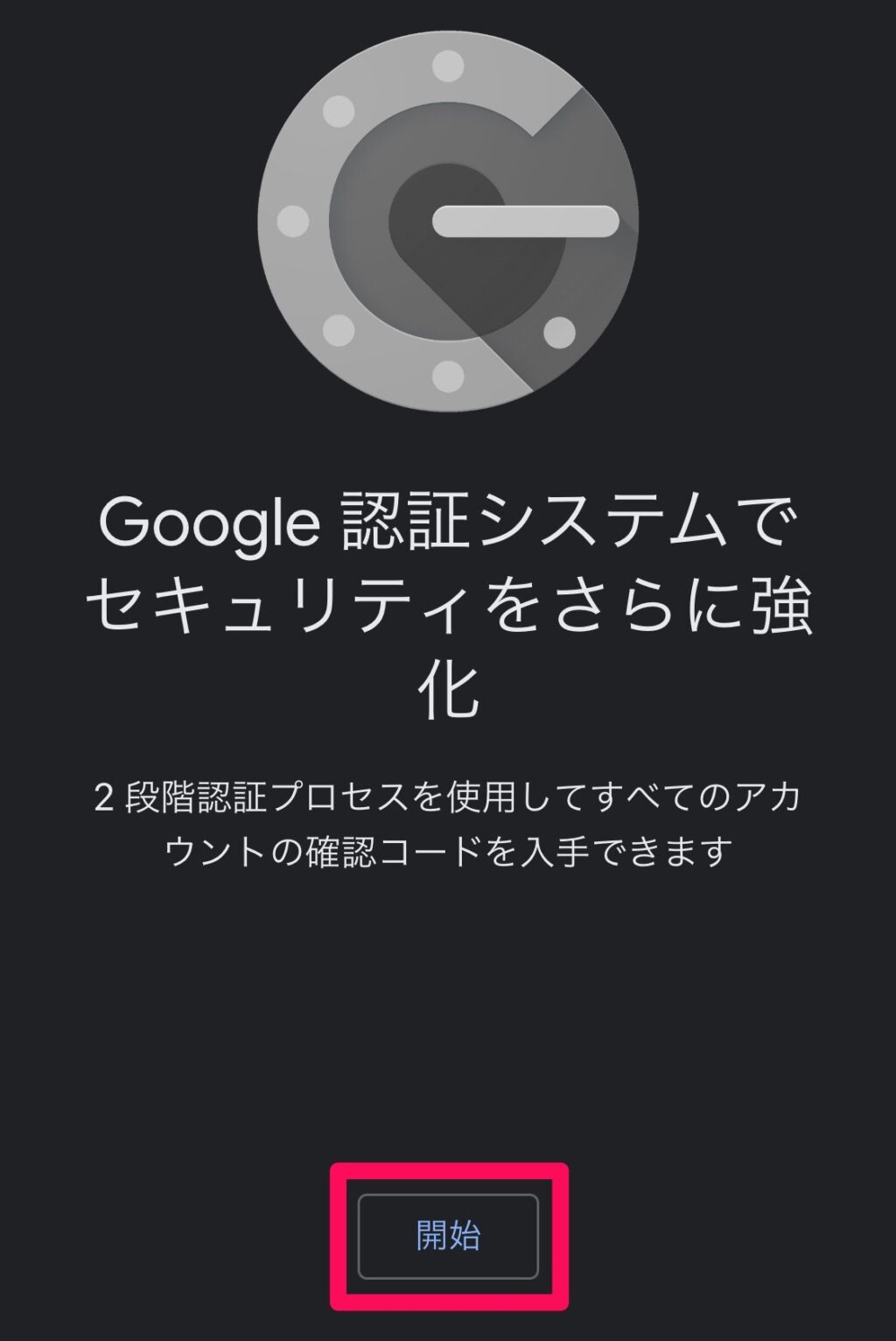
開始をタップ。
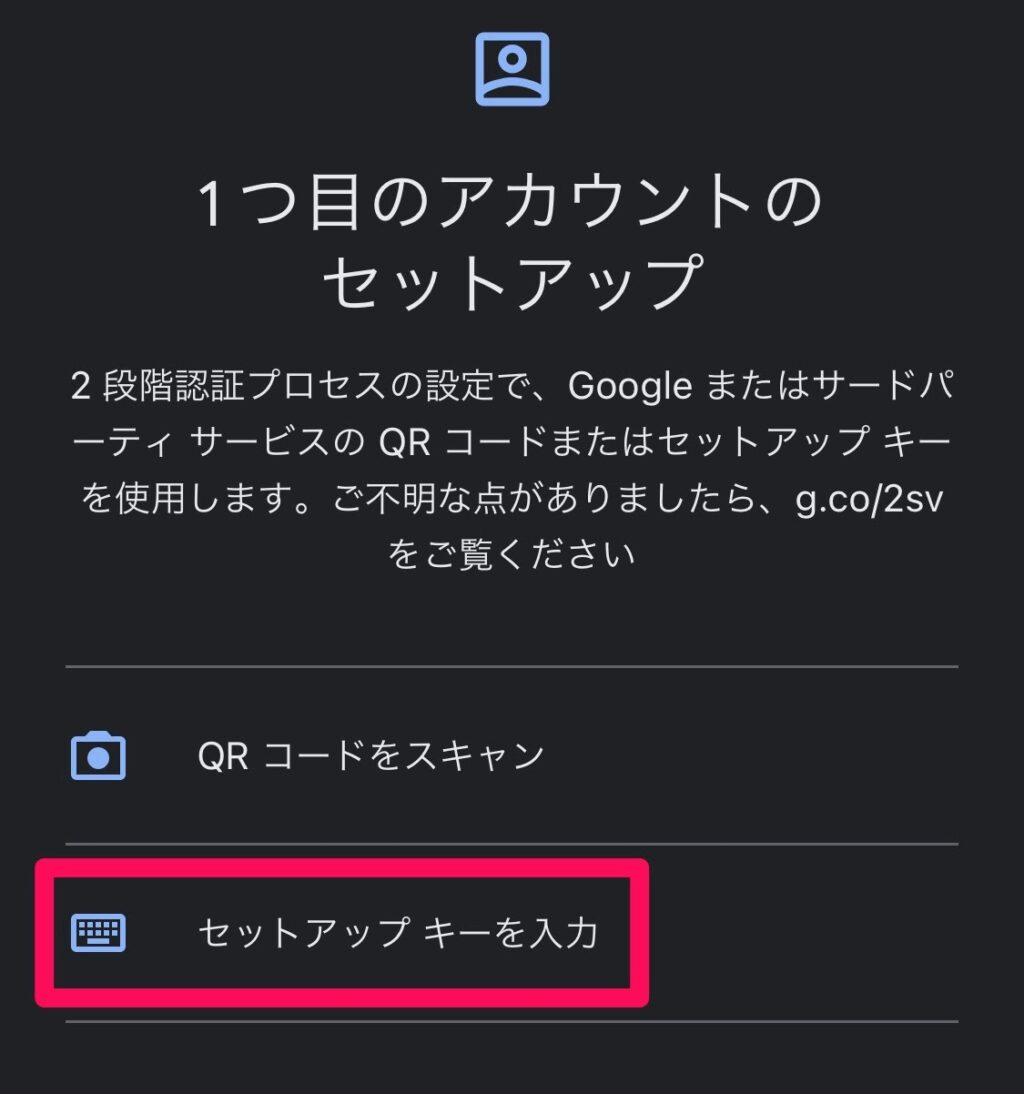
セットアップキーを入力をタップ。
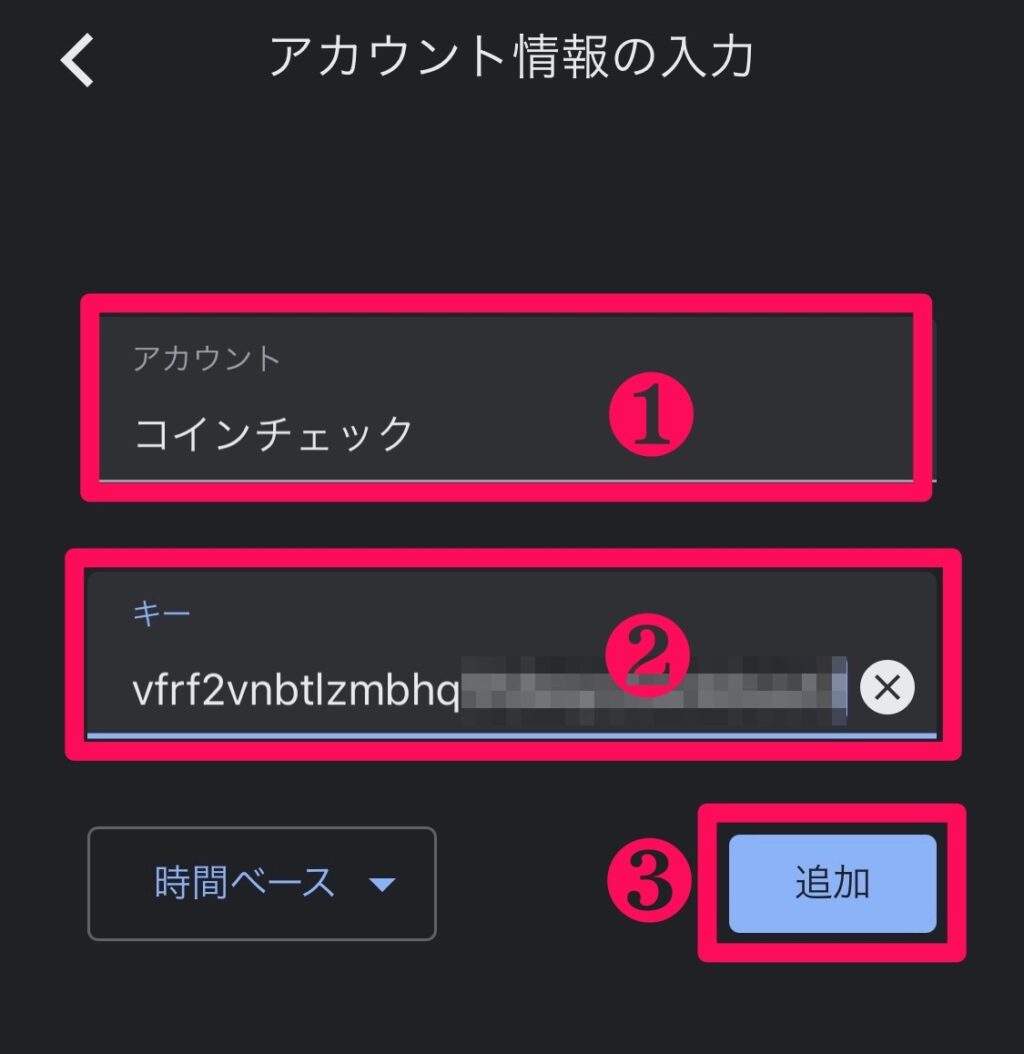
アカウントに名前を入力します。(後にわかりやすい様に今回はコインチェックとします)
キーの項目をタップして、先ほどコピーしたセットアップキーを貼り付けて追加をタップ。
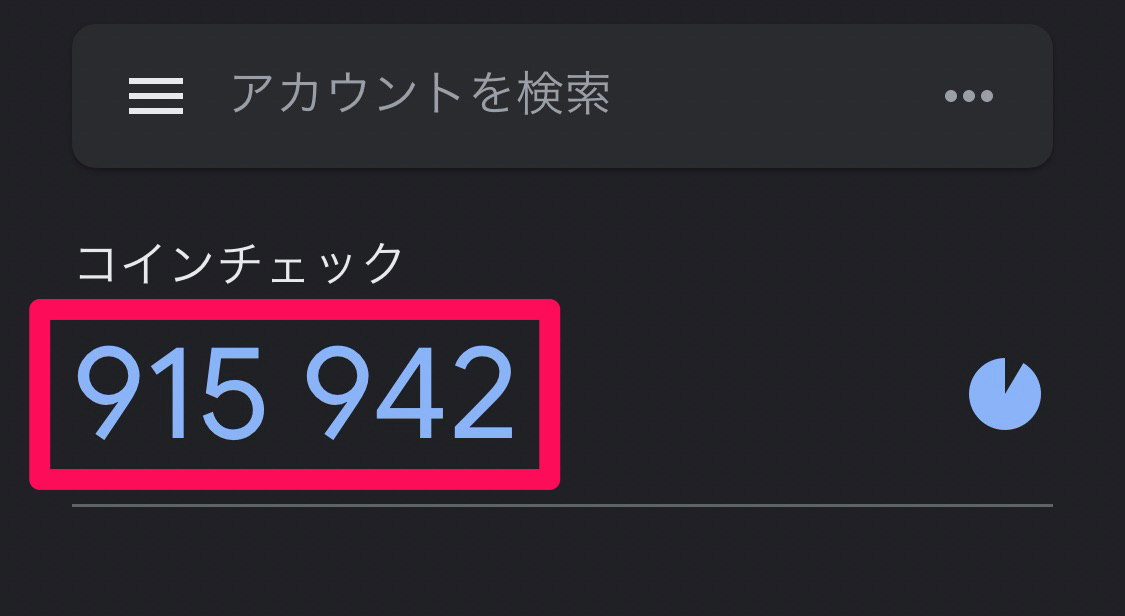
すると認証コードが発行されるのでコピーします。
(数十秒でタイムアウトなるので注意)
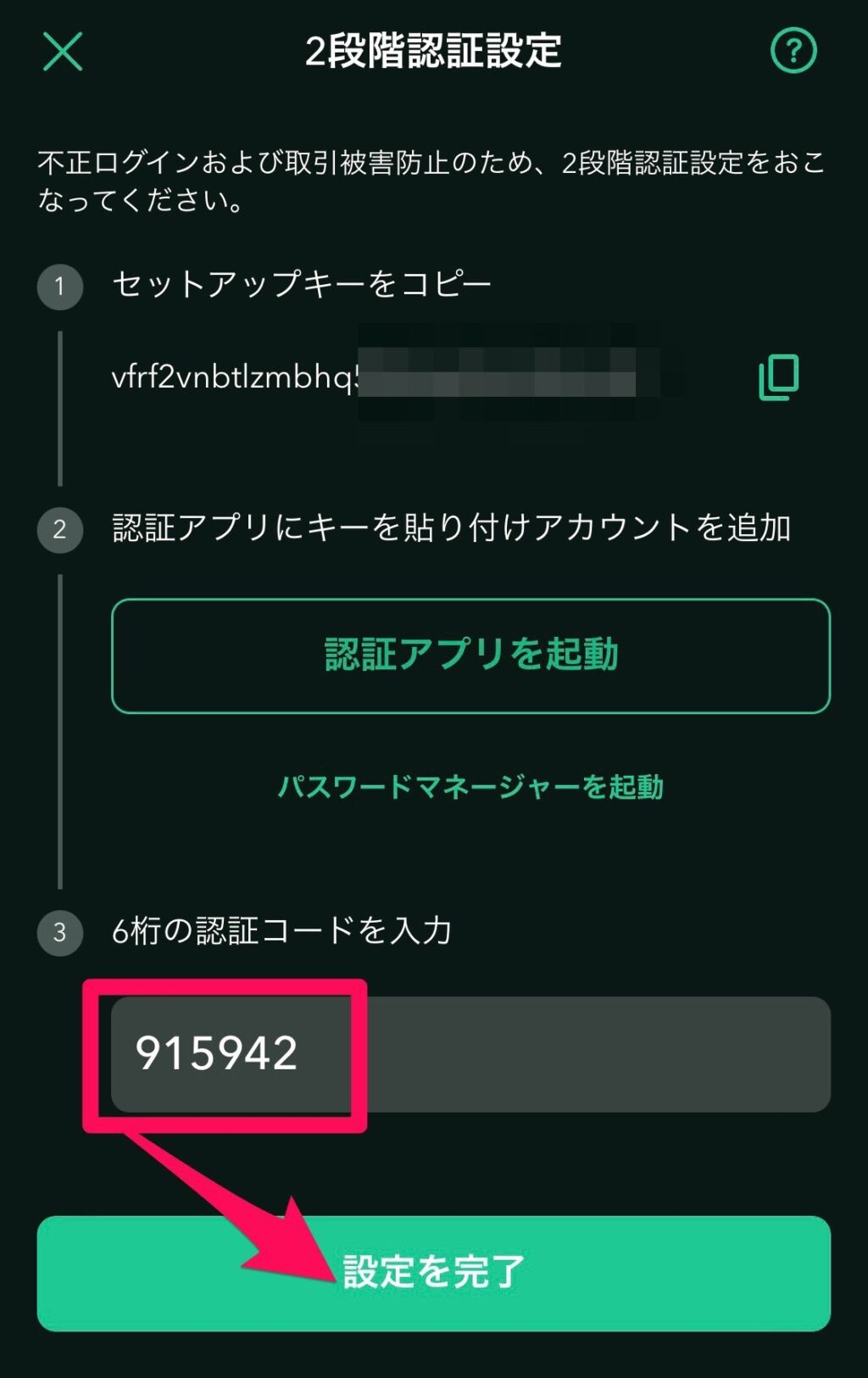
コインチェックのアプリに戻り認証コードを貼り付けて設定を完了をタップ。
タイムアウトエラーになっても、再度認証コードを取得すればOKです。
あとは本人確認を待つのみ。
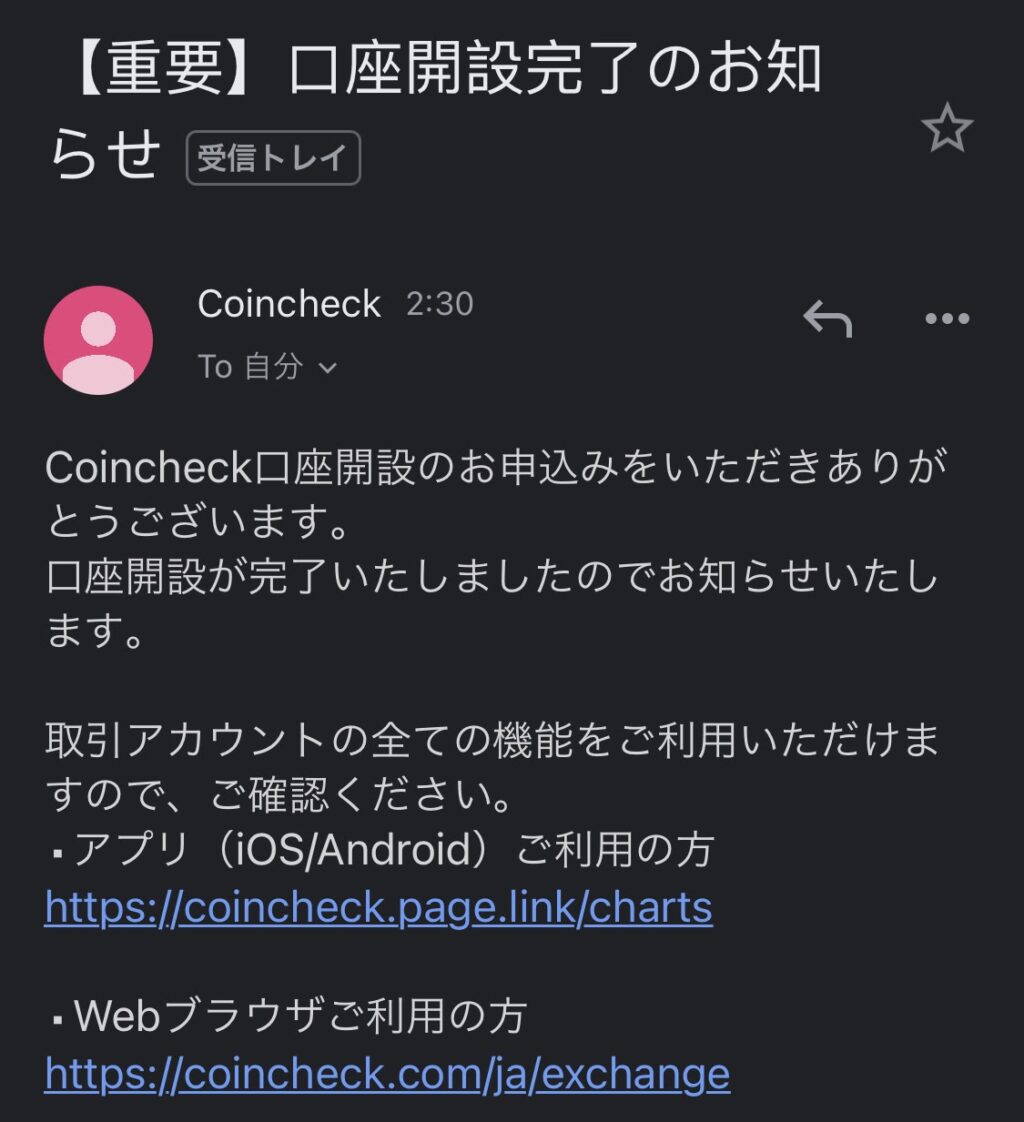
僕の場合は約6時間後にメールがきました。
以上で口座開設は完了です。
お疲れ様でした。
![zoolog[ズーログ]](https://zookie098.com/wp-content/uploads/2023/06/762C6470-0471-4F99-A030-D63C41D35A8B.png)
